이 자습서에서는 Windows를 실행하는 컴퓨터에서 파일을 삭제한 사람을 감사하는 방법을 보여 줄 것입니다.
우리의 튜토리얼은 Windows 2012를 실행하는 컴퓨터에서 개체 감사 기능을 활성화하는 데 필요한 모든 단계를 가르칠 것입니다.
• 도메인 컨트롤러가 Windows 2012 R2를 실행 중입니다.
• 도메인 컴퓨터가 Windows 7 및 Windows 10을 실행하고 있습니다.
하드웨어 목록:
다음 섹션에서는 이 Windows 자습서를 만드는 데 사용되는 장비 목록을 제공합니다.
위에 나열된 모든 하드웨어는 Amazon 웹 사이트에서 찾을 수 있습니다.
윈도우 관련 튜토리얼 :
이 페이지에서는 Windows와 관련된 자습서 목록에 빠르게 액세스할 수 있습니다.
자습서 - 개체 감사 GPO 구성
먼저 전체 도메인에 대한 개체 감사 기능을 사용하도록 설정해야 합니다.
다음 작업은 Active 디렉터리로 Windows 2012 R2를 실행하는 도메인 컨트롤러에서 실행되었습니다.
시작 메뉴를 클릭하고 그룹 정책 관리 도구를 찾아 엽니다.

그룹 정책 관리 화면에서 그룹 정책 개체라는 폴더를 찾습니다.
기본 도메인 정책이라는 그룹 정책 개체를 마우스 오른쪽 단추로 클릭하고 편집 옵션을 선택합니다.
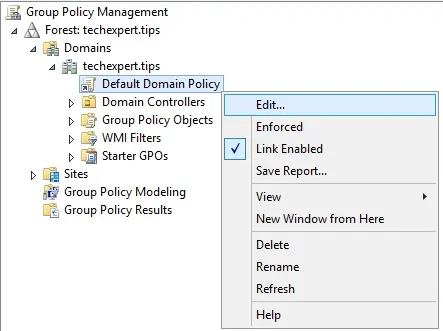
그룹 정책 편집기 화면에서 사용자 구성 및 컴퓨터 구성에 표시됩니다.
컴퓨터 구성만 변경합니다.
사용자 구성을 변경할 필요가 없습니다.
그룹 정책 편집기 화면에서 컴퓨터 구성 폴더를 확장하고 다음 항목을 찾습니다.
• 컴퓨터 > > 구성 > 정책 > Windows > 설정 보안 설정 로컬 정책 감사 정책
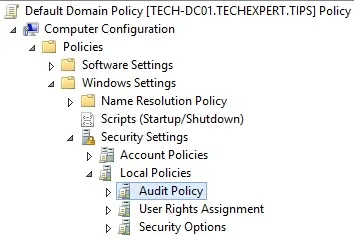
오른쪽에 사용 가능한 구성 옵션 목록이 표시됩니다.
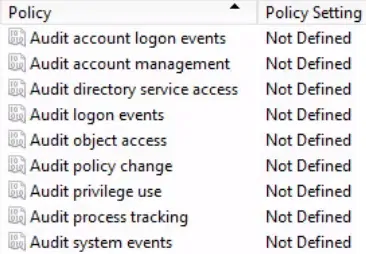
개체 액세스 감사라는 구성 항목을 두 번 클릭합니다.
다음 보안 설정을 사용하도록 설정합니다.
• 이러한 정책 설정 정의
• 성공
• 실패
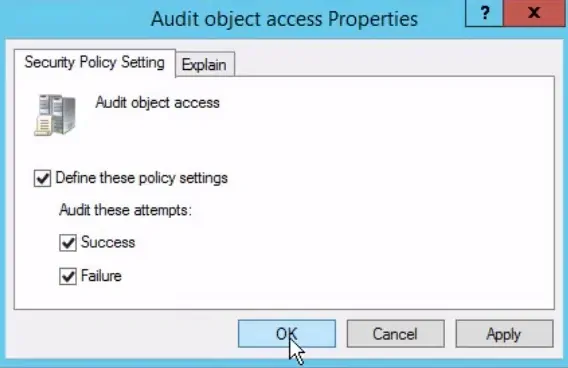
그룹 정책 만들기를 완료하려면 그룹 정책 편집기 창을 닫아야 합니다.
그룹 정책 창을 닫을 때만 시스템이 구성을 저장합니다.
자습서 - 개체 감사 GPO 사용
이제 원하는 파일 및 폴더에 개체 감사 기능을 사용하도록 설정해야 합니다.
이 예제에서는 TECHEXPERT라는 폴더에 대한 개체 감사를 사용하도록 설정합니다.
먼저 TECHEXPERT라는 폴더를 만듭니다.
둘째, 폴더를 마우스 오른쪽 버튼으로 클릭하고 속성 옵션을 선택합니다.
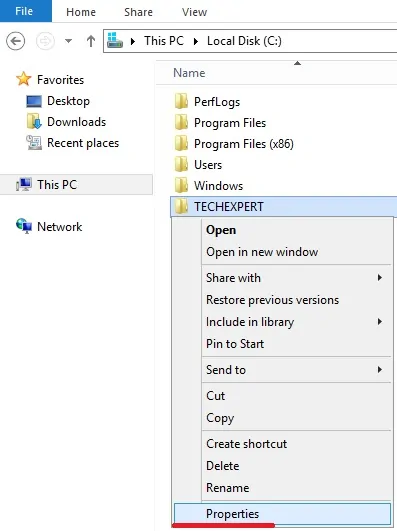
속성 화면에서 보안 탭에 액세스하고 고급 단추를 클릭합니다.
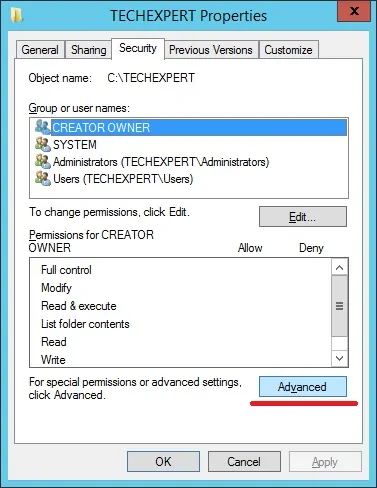
고급 보안 설정 화면에서 감사 탭에 액세스하고 추가 버튼을 클릭합니다.
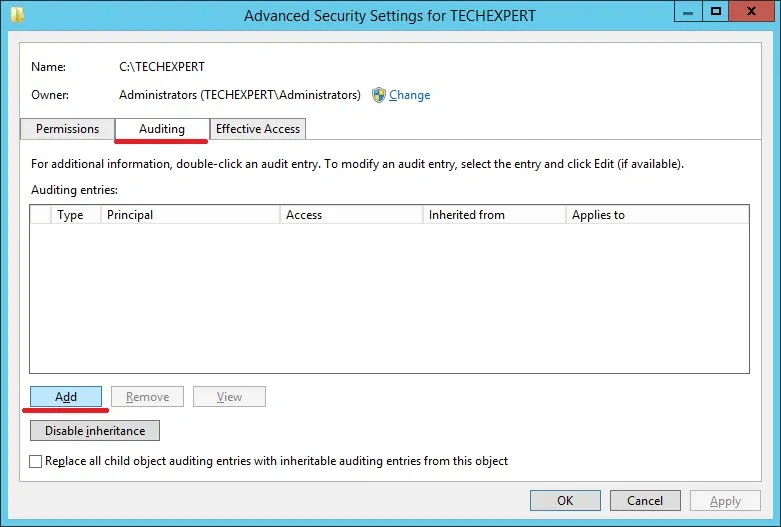
새 화면에서 주 선택 옵션을 클릭합니다.
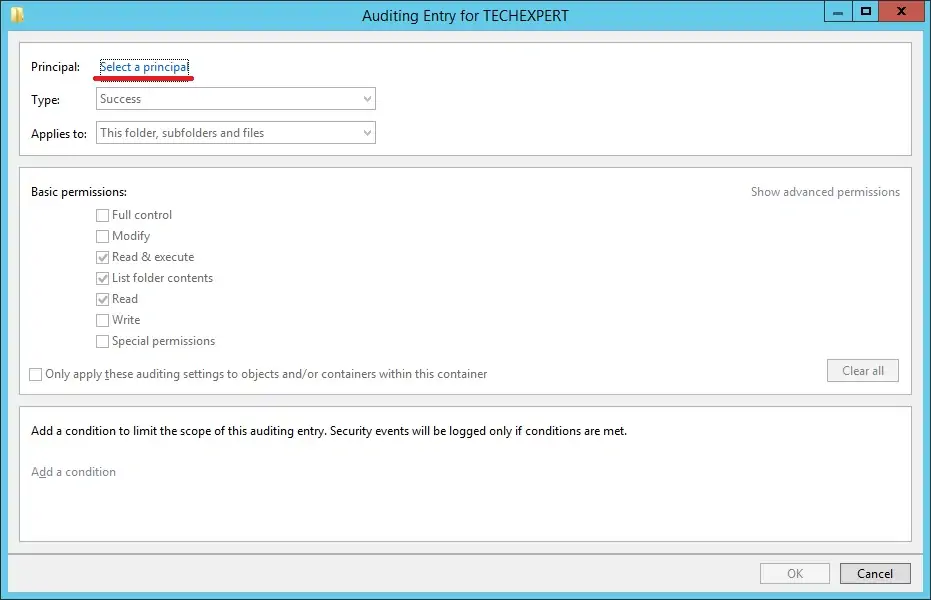
모두라는 그룹을 입력하고 확인 버튼을 클릭합니다.
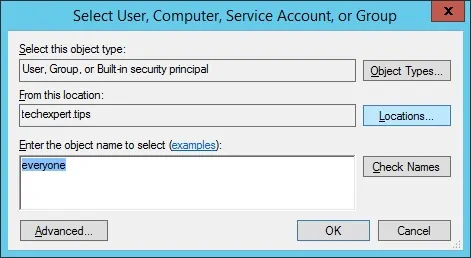
다음 구성을 수행합니다.
• 유형 - 모두
• 에 적용 - 이 폴더, 하위 폴더 및 파일
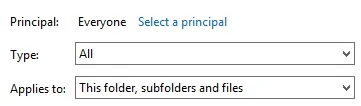
고급 권한 영역에서 고급 권한 표시 옵션을 클릭합니다.
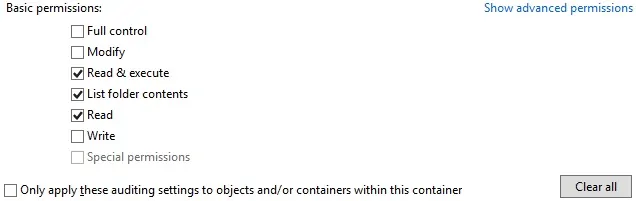
고급 권한 영역에서 다음 옵션만 사용하도록 설정합니다.
• 하위 폴더 및 파일을 삭제합니다.
• 삭제합니다.

확인 버튼을 클릭하여 Windows를 닫습니다.
확인 버튼을 클릭합니다.
확인 버튼을 클릭합니다.
컴퓨터를 다시 부팅하여 개체 감사 그룹 정책을 사용하도록 설정합니다.
이 예제에서는 TECHEXPERT라는 폴더에 개체 감사를 사용하도록 설정했습니다.
필요한 개체 감사 구성을 완료했습니다.
자습서 - 누가 내 파일을 삭제?
GPO 생성을 완료했습니다.
그러나 파일을 삭제한 사람을 발견하는 방법을 배워야 합니다.
이 예제에서는 파일을 삭제한 사람을 감지하는 데 필요한 모든 단계를 보여 드리겠습니다.
먼저 TEST라는 텍스트 파일을 만들어 보겠습니다. TECHEXPERT 폴더 내부의 TXT.

이제 테스트를 삭제합니다. TXT 파일.
Windows 이벤트 뷰어 응용 프로그램을 엽니다.
이벤트 뷰어 화면에서 Windows 로그를 확장하고 보안 옵션을 선택합니다.
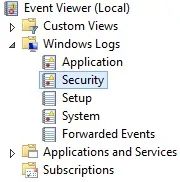
보안 로그를 마우스 오른쪽 버튼으로 클릭하고 찾기 옵션을 선택합니다.
삭제된 파일의 이름을 입력하고 찾기 단추를 클릭합니다.

삭제된 파일의 세부 정보가 있는 이벤트 뷰어 ID 4663을 찾을 수 있습니다.
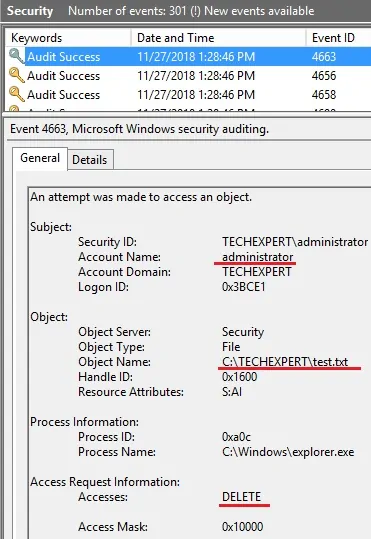
이 예제에서는 TEST가 있음을 감지했습니다. TXT 파일이 관리자에 의해 삭제되었습니다.
